Wat zijn WMV-bestanden? Hoe WMV-bestanden openen in Windows 10?
Windows / / August 05, 2021
Het gebeurt vaak wanneer u een film- of videobestand van internet downloadt en het in WMV-indeling blijkt te zijn. WMV is een populair videobestandsformaat op basis van Windows Media-compressie. Het is dus erg populair bij veel op Windows gebaseerde services en gemakkelijk te downloaden. Als u geen WMV-bestandsspeler heeft, zal het niet gemakkelijk werken. Het enige dat u ziet, is dat de bestandsextensie niet wordt ondersteund. Dus als u meer wilt weten over WMV-bestanden en hoe u WMV-bestanden opent in Ramen 10, dan is het gemakkelijk. Het enige wat je nodig hebt is een compatibele WMV-speler, net als de Windows Media Player!
Zonder compatibele plaat kunt u de videocontentbestanden in WMV-indeling niet zien. Maar maak je geen zorgen, er zijn tal van manieren waarop je WMV-bestanden op je Windows 10-machine kunt uitvoeren. Er zijn ook veel spelers, zoals VLC-spelers voor Windows, die de meeste videobestandsindelingen kunnen uitvoeren, inclusief WMV-indeling. Laten we het nu hebben over het WMV-formaat en wat er zo speciaal aan is.
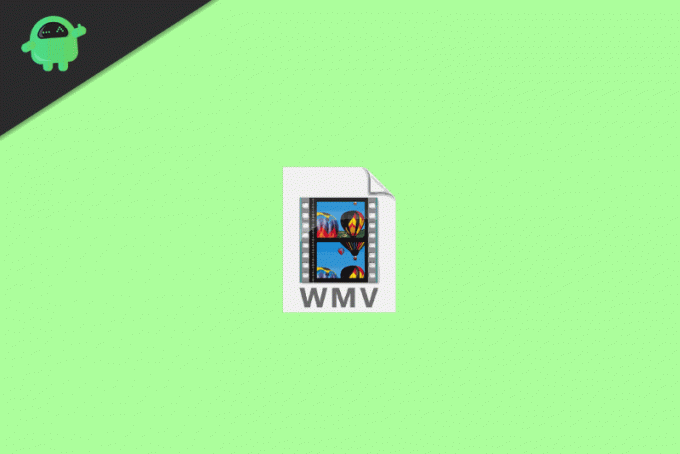
Inhoudsopgave
- 1 Wat is het WMV-bestandsformaat
-
2 Hoe WMV-bestanden openen in Windows 10?
- 2.1 1. Windows Media Speler:
- 2.2 2. VLC Media Speler:
- 2.3 3. Converteer de codec naar andere formaten:
- 3 Gevolgtrekking
Wat is het WMV-bestandsformaat
WMV (Windows Media Video) is een set mediacodecs (WMV, WMV-scherm en WMV-afbeelding). Het is ontwikkeld door Microsoft en maakt deel uit van het Windows Media-framework. Het is meestal opgenomen in het ASF-containerformaat van Microsoft.
Codecs: Codecs zijn een aaneenschakeling van codering en decodering van RAW-mediabestanden. RAW-video- / audiobestanden die zijn gemaakt door videocamera's en dergelijke apparaten hebben een grotere bestandsgrootte. Het opslaan en overdragen van dergelijke bestanden kost dus veel tijd, bandbreedte en moeite. Daarom werden codecs ontwikkeld om de gegevens te comprimeren. Gewoonlijk is een dergelijke compressie verliesgevend, d.w.z. dat er informatie verloren kan gaan tijdens het comprimeren van de bestanden. Bijv. WMV, H.264, H.265 (HEVC), enz.
Container: Container kapselt de zo gecomprimeerde videobestanden in en wordt gebruikt om ze over te dragen of op te slaan. Bijv: .mp4, .WMV, .asf enz.
Hoe WMV-bestanden openen in Windows 10?
Er zijn verschillende manieren om WMV-bestanden te openen in Windows 10. Of u kunt een videospeler gebruiken om een codec van derden te installeren die het WMV-formaat ondersteunt. De methoden zijn hieronder:
1. Windows Media Speler:
WMV-bestanden konden meestal op Windows worden afgespeeld met de meegeleverde Windows Media Player. Klik met de rechtermuisknop op de. WMV-bestand dat u wilt openen en selecteer Openen met> Windows Media Player om er doorheen te spelen.

Als u Windows Media Player niet op uw pc kunt vinden, moet u deze inschakelen door naar 'Windows-onderdelen in- of uitschakelen' te gaan.

Klik op start en zoek naar "Windows-onderdelen" en selecteer "Windows-onderdelen in-of uitschakelen" Schakel Windows Media Player in onder Media-functies.
2. VLC Media Speler:
VLC is een gratis en open-source videospeler die beschikbaar is op veel platforms, zoals Windows, Android, Linux. Deze gratis maar krachtige speler kan bijna elk videoformaat / codec afspelen, inclusief WMV-bestanden op Windows 10 pc.
Na het installeren van VLC op uw pc. klik met de rechtermuisknop op het bestand en selecteer Open met> VLC mediaspeler.
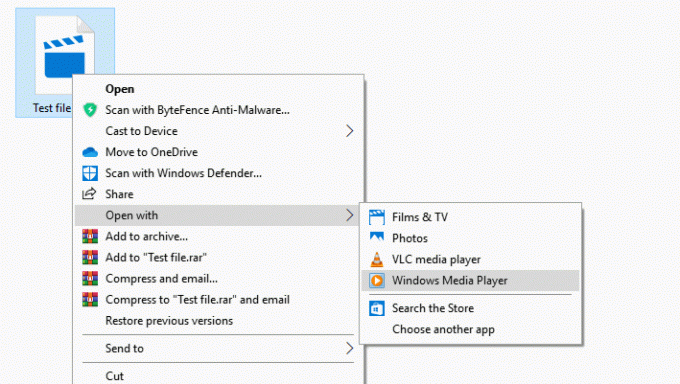
3. Converteer de codec naar andere formaten:
Als u problemen ondervindt met WMV-bestanden, kunt u deze converteren naar de gewenste codecs met behulp van een gratis of betaald Video Converter-hulpprogramma. U kunt ook de VLC-mediaspeler gebruiken om bestanden te converteren en op te slaan.
Gevolgtrekking
Het is gek dat videobestanden in vele formaten beschikbaar zijn, waaronder MP4, MKX, MPEG en WMV. Omdat deze niet allemaal compatibel zijn met alle Windows-systemen, moet u een speciale codec of WMV-bestandsspeler voor Windows 10 downloaden. Maar daarna zullen alle bestanden met een dergelijk formaat gemakkelijk worden uitgevoerd. Zorg er dus voor dat u de bovenstaande methoden volgt en alle WMV-bestanden gemakkelijk uitvoert. Als u die bestanden nog steeds niet kunt uitvoeren, zijn deze bestanden waarschijnlijk beschadigd. In een dergelijk scenario kunt u ze gewoon opnieuw downloaden.
Bewerkers keuze:
- Update Microsoft Teams - zowel desktop als mobiel
- Fix Network Protocols Missing Error in Windows 10
- Wat is het Orange Screen of Death? Hoe te repareren op Windows 10
- Fix Netflix-foutcode U7361-1253-C00D6D79
- Hoe BCM20702A0 stuurprogrammafout op Windows 7/8/10 te repareren?
Rahul is een student Computerwetenschappen met een enorme interesse op het gebied van technische en cryptocurrency-onderwerpen. Het grootste deel van zijn tijd brengt hij door met schrijven of luisteren naar muziek of reizen naar onbekende plaatsen. Hij gelooft dat chocolade de oplossing is voor al zijn problemen. Het leven gebeurt, en koffie helpt.



![Hoe Stock ROM op Vivo Y93s te installeren [Firmware Flash-bestand]](/f/2ae8e22f9fdc07d2e45ec9de2480c3d5.jpg?width=288&height=384)